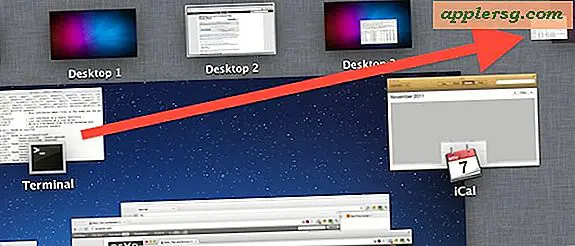4 conseils simples pour réparer les Macs de la famille
Visiter des parents, ou rentrer à la maison pour les vacances ou une occasion spéciale? Offrez le support technique gratuit! Il y a de bonnes chances que si vous êtes un lecteur régulier ici, vous êtes aussi le gars / gal de support technique de la famille régulière. Maintenant que vous visitez la famille pour les vacances, prenez le temps de monter sur votre ordinateur, de ranger votre Mac, d'effectuer quelques mises à jour et d'effectuer quelques opérations de maintenance de base. Ils vous seront reconnaissants de votre aide, et vous serez reconnaissant qu'un peu de maintenance préventive puisse maintenant réduire ces appels de support technique et les emails plus tard dans l'année à venir. Nous nous concentrons évidemment sur le Mac et l'OS X, mais nous avons aussi ajouté quelques astuces de Windows au bas de l'échelle pour faire bonne mesure.

1: Installer les mises à jour du système OS X
Let's face it, presque tout le monde met des mises à jour du système. Mais ils sont importants à installer car ils apportent de nouvelles fonctionnalités, des corrections de bogues et des améliorations de la sécurité, donc ce devrait être la première chose que vous faites.
- Allez dans le menu Apple et visitez "Mise à jour logicielle", installez les mises à jour persistantes d'OS X
Parfois, cela nécessite un redémarrage, en particulier s'il s'agit d'une mise à jour OS X complète. Si l'ordinateur n'a pas été mis à jour depuis très longtemps, vous devrez peut-être le faire une ou deux fois après le redémarrage du Mac pour installer toutes les mises à jour disponibles.

Cela peut être lié à l'astuce n ° 2, selon la version d'OS X. Si vous pouvez tout faire via l'App Store, parfait.
2: Mettre à jour les applications
Avec les versions les plus récentes d'OS X, vous pouvez mettre à jour toutes les applications et les mises à jour du système en utilisant la méthode de mise à jour logicielle mentionnée ci-dessus, mais les versions antérieures de Mac OS X nécessitent une mise à niveau séparée. De toute façon, vous aurez besoin de mettre à jour le logiciel Mac, ce qui est le plus facile à faire à travers l'App Store:
- Ouvrez le Mac App Store et accédez à l'onglet "Mises à jour"
- Installez chaque mise à jour en choisissant "Tout mettre à jour" (sauf s'il y a une application là-bas, ils ont évité de mettre à jour pour des raisons de compatibilité, bien sûr)
Les applications hors de l'App Store peuvent devoir être mises à jour manuellement, mais chaque application est différente.
3: Corrigez le navigateur Web
Safari est génial et devrait être mis à jour dans la séquence ci-dessus, ce qui améliorera généralement sa fonctionnalité et sa stabilité. Cela dit, s'ils ont des plaintes à propos de Safari, ou qu'ils ont souvent besoin d'utiliser Flash Player, alors envisagez de télécharger Chrome. Chrome a souvent de meilleures performances en général lorsque de nombreux onglets ou fenêtres sont ouverts, mais c'est particulièrement vrai avec Flash Player (qui est intégré et sandboxé séparément).
- Mettre à jour Safari (géré dans les étapes ci-dessus)
- Facultatif, mais recommandé: obtenez le navigateur Chrome de Google ou obtenez le navigateur Firefox de Mozilla

Chrome et Firefox sont des navigateurs Web gratuits et géniaux. Parfois, il suffit d'installer un autre navigateur pour que les appels téléphoniques d'assistance technique se terminent. D'ailleurs, s'ils ont un PC sous Windows, pensez à installer Chrome et / ou Firefox pour qu'ils soient essentiels .
4: Exécuter l'utilitaire de disque
C'est un bon conseil d'entretien général et il peut aider à prévenir les erreurs et les problèmes avec le disque dur. Les chances sont bonnes qu'ils n'aient jamais couru cela, ou peut-être depuis la dernière fois que vous l'avez exécuté pour eux:
- Ouvrez Utilitaire de disque, dans / Applications / Utilitaires / et choisissez le disque dur sur le côté gauche
- Choisissez l'onglet "Premiers soins" et exécutez à la fois vérifier le disque et vérifier les autorisations de disque
- Si des erreurs sont détectées (comme indiqué en rouge), exécutez les versions "Réparation" appropriées de chaque
Notez que si vous devez réparer le disque de démarrage, vous pouvez démarrer en mode récupération en maintenant Option pendant le démarrage du système, puis en sélectionnant la partition de récupération et en exécutant à nouveau l'Utilitaire de disque. Vous pouvez en lire plus sur ce processus ici.

Soyez prévenu que si l'utilitaire de disque ne peut pas réparer les problèmes de disque, le disque lui-même peut être mauvais. Si c'est le cas, faites en sorte que l'ordinateur soit sauvegardé dès que possible, afin que personne ne perde des fichiers, des images ou des documents importants.
PEUT-ÊTRE: Mettre à niveau le Mac vers OS X Mavericks
Si la version Mac d'OS X de la famille Mac est déjà installée, envisagez de la mettre à niveau vers la dernière version d'OS X Mavericks.
- Obtenez des Mavericks gratuitement dans l'App Store
Nous disons "peut-être" parce que vous ne devriez faire cela que si vous pouvez faire une sauvegarde du disque dur d'abord, et si vous savez avec certitude qu'ils ne vont pas perdre sur la compatibilité des applications, car il n'y a rien de plus frustrant que de perdre l'accès à certaines applications. Ce n'est généralement pas un problème avec les utilisateurs de Lion et Mountain Lion, mais ceux qui restent sur Snow Leopard peuvent être là pour une raison.
Quelques conseils pour les PC Windows
De toute évidence, tout le monde n'a pas de Mac, et il y a beaucoup d'anciens PC Windows toujours en train de faire le tour de la maison des parents. Cela ne veut pas dire que vous ne pouvez pas faire un nettoyage de base, et c'est probablement beaucoup plus nécessaire sur un PC Windows de toute façon ... Voici donc quelques conseils généraux pour un ordinateur parent qui exécute Windows 95 à Windows 8:
- Installez les mises à jour Windows - presque aucun utilisateur novice n'installe ceux-ci, mais ils améliorent souvent les performances et peuvent brancher des trous de sécurité, c'est un must
- Obtenez le navigateur Web Chrome - de loin supérieur aux anciennes versions d'Internet Explorer et mieux protégé en général, faites une faveur à tout le monde et prenez le navigateur Web Chrome gratuitement et mettez-le sur ce PC
- Défragmenter le disque dur - OS X le fait par lui-même, mais Windows ne le fait pas, ce qui signifie que vous devez le faire manuellement
- Recommandez un Mac ou un iPad

Comme nous le savons tous, Windows est vraiment un monde différent, et avec autant de versions, il est difficile de donner des instructions précises à tout le monde. Simplifiez-vous la tâche: installer des mises à jour, obtenir un navigateur Web plus sûr, défragmenter le disque dur ... recommande qu'ils sautent dans le monde merveilleux d'Apple.